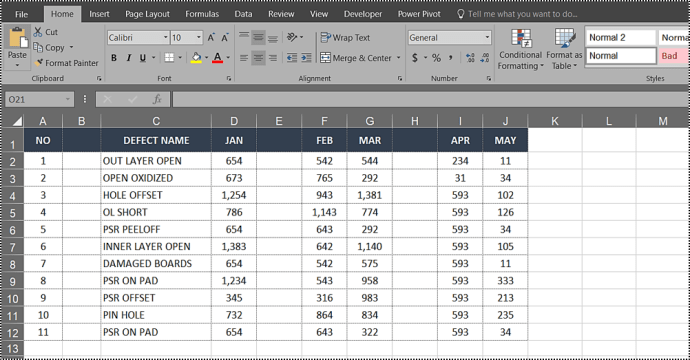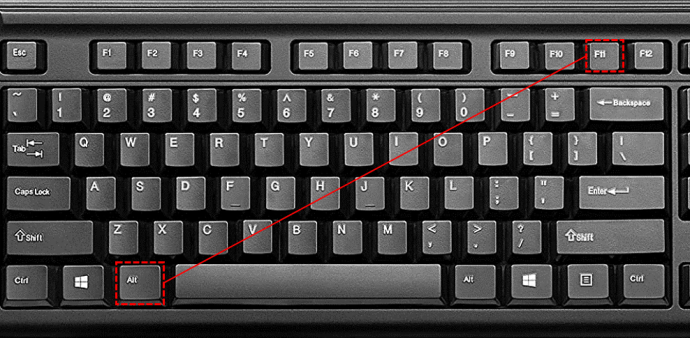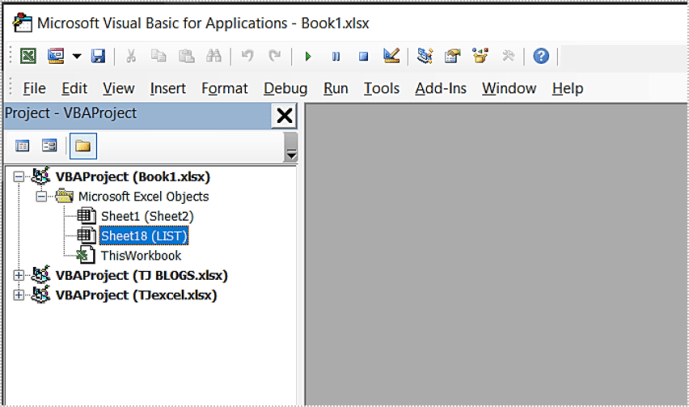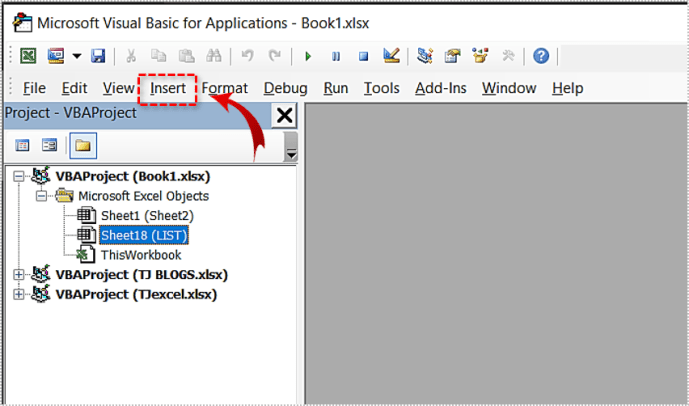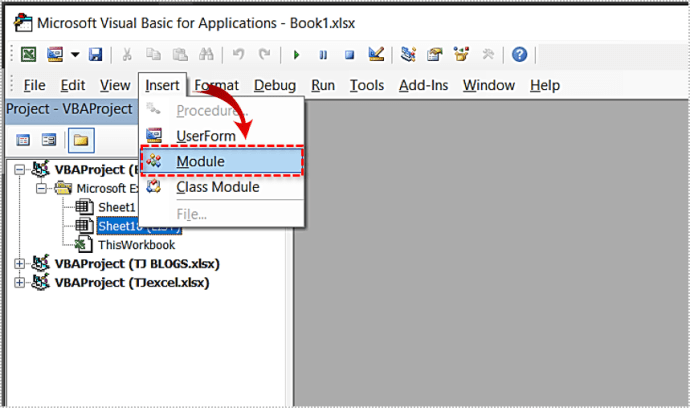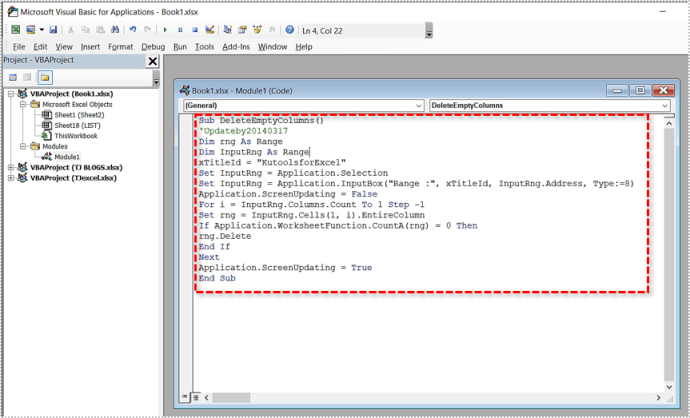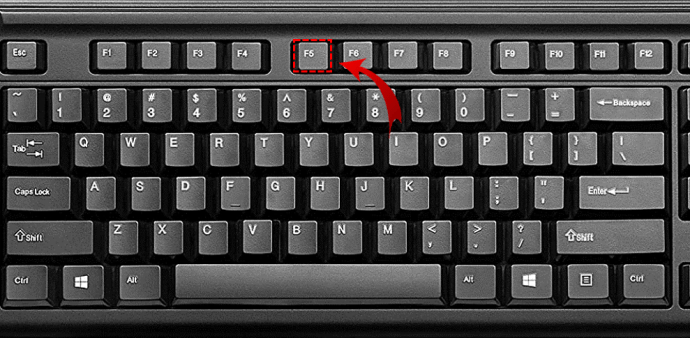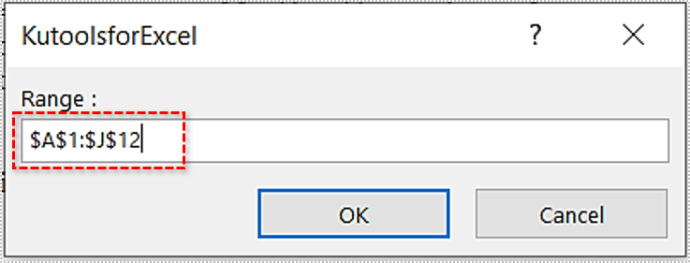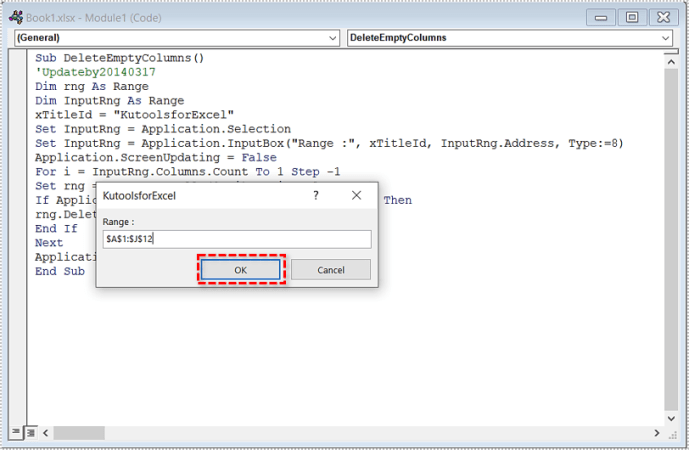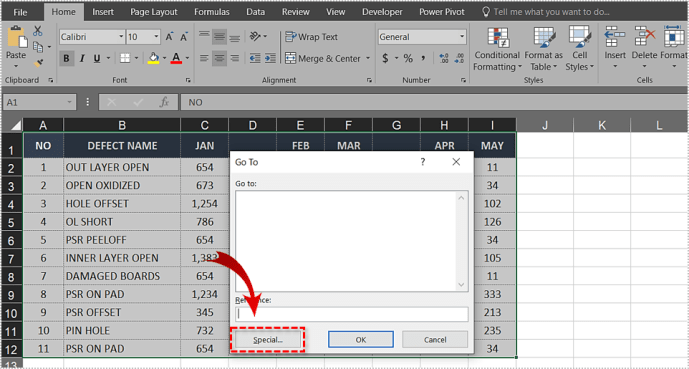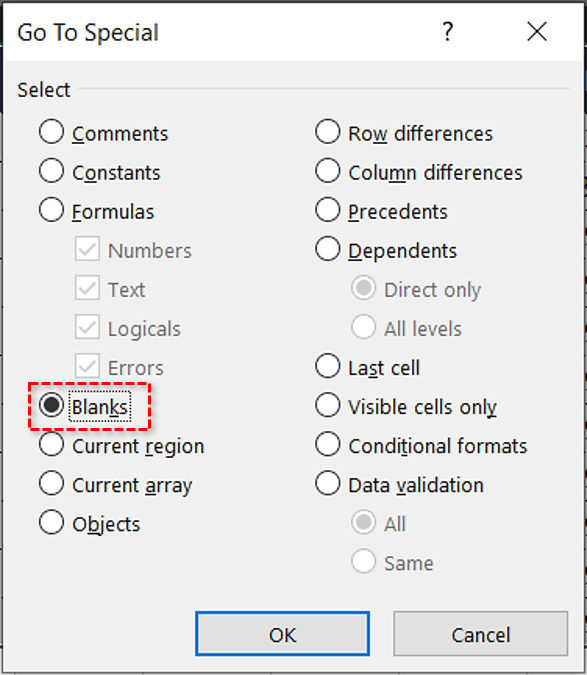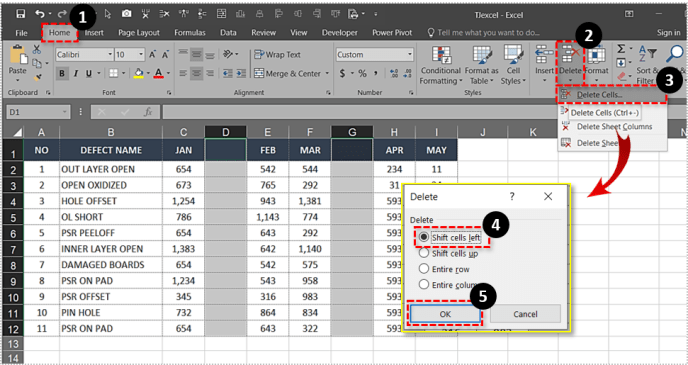มีหลายวิธีในการลบคอลัมน์ว่างในไฟล์ Microsoft Excel ทำไมคุณต้องทำเช่นนี้? - เรียบง่าย.

ในบางครั้ง ข้อมูลที่คุณนำเข้าจากหน้าเว็บอาจส่งผลให้มีคอลัมน์จำนวนมากปรากฏขึ้นแม้ว่าจะไม่ได้ใช้งานก็ตาม คุณเห็นสิ่งนี้เกิดขึ้นกับไฟล์ CSV และไฟล์ .txt บ่อยพอๆ กัน
เมื่อมันเกิดขึ้น การลบคอลัมน์ด้วยตนเองอาจไม่ใช่เรื่องง่ายเสมอไป แน่นอนว่า หากคุณมีคอลัมน์ว่างเพียงสองหรือสามคอลัมน์ การลบด้วยตนเองก็ค่อนข้างโอเค แต่ถ้าโปรเจ็กต์ที่นำเข้าของคุณสร้าง 57 คอลัมน์ที่ว่างเปล่าและไม่ต่อเนื่องกันล่ะ – สำหรับสิ่งนั้น คุณจะต้องใช้กระบวนการอัตโนมัติ
การใช้ VBA Macro
วิธีแรกเกี่ยวข้องกับการใช้มาโคร VBA
- ไปที่ไฟล์ Excel ของคุณ
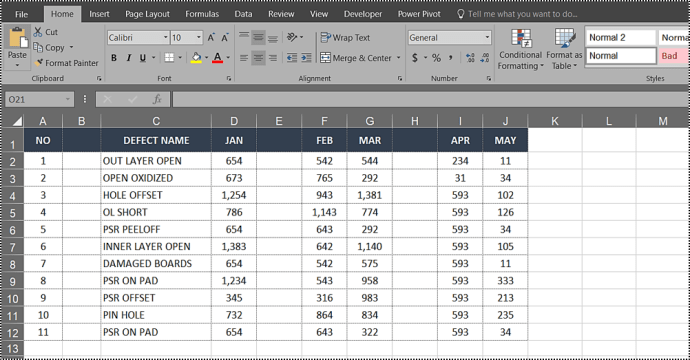
- ถือ Alt + F11 ด้วยกัน.
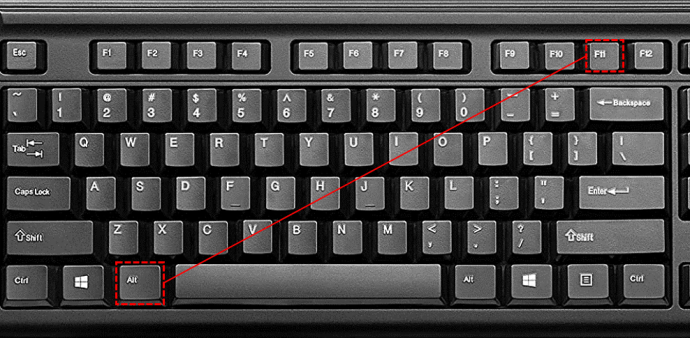
- รอให้หน้าต่าง Microsoft Visual Basic for Applications ปรากฏขึ้น
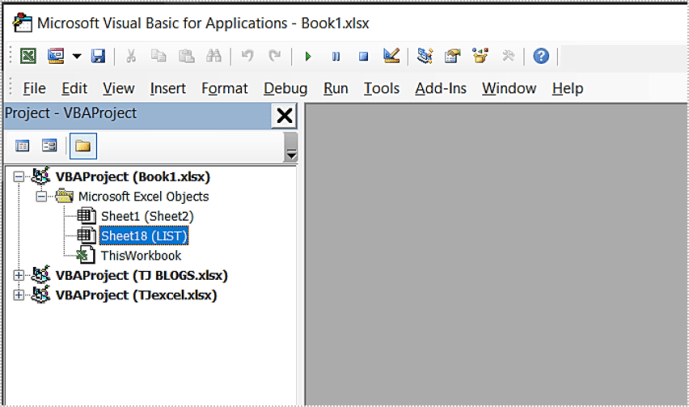
- จากนั้นคลิก แทรก.
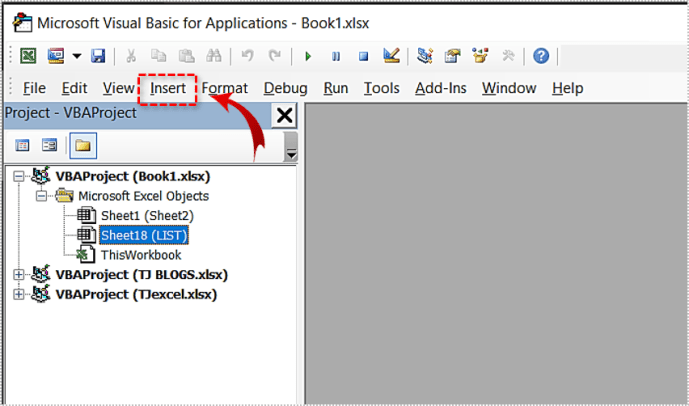
- เลือก โมดูล.
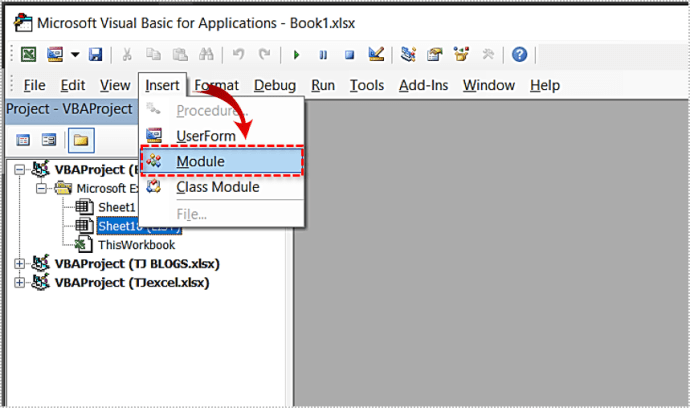
- วางรหัสบรรทัดต่อไปนี้ในหน้าต่าง
ลบย่อยEmptyColumns()'อัปเดตโดย20140317
Dim rng As Range
Dim InputRng เป็นช่วง
xTitleId = "KutoolsforExcel"
ตั้งค่า InputRng = Application.Selection
ตั้งค่า InputRng = Application.InputBox("Range :", xTitleId, InputRng.Address,Type:=8)Application.ScreenUpdating = False
สำหรับ i = InputRng.Columns.Count To 1 Step -1
ตั้งค่า rng = InputRng.Cells(1, i).EntireColumn
ถ้า Application.WorksheetFunction.CountA(rng) = 0 แล้ว
rng.ลบ
จบถ้า
ต่อไป
Application.ScreenUpdating = True
จบซับ
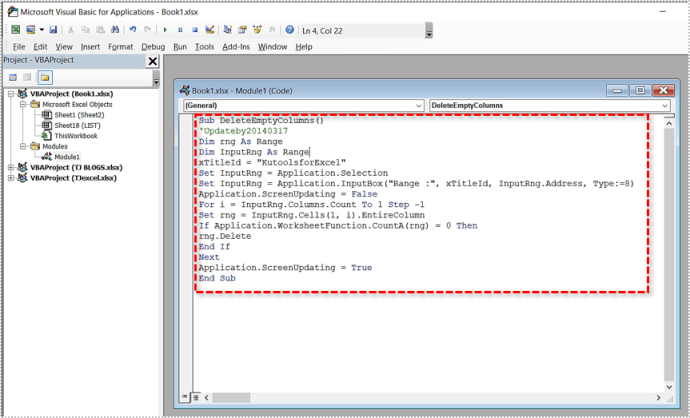
- กด F5 เพื่อคอมไพล์และรันแมโคร
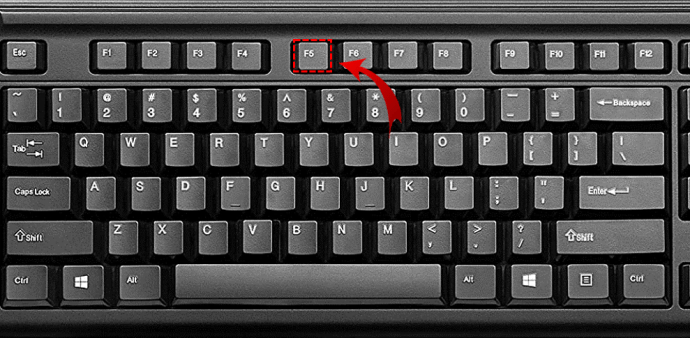
- ป้อนช่วงการทำงานที่เหมาะสมในหน้าต่างโต้ตอบ
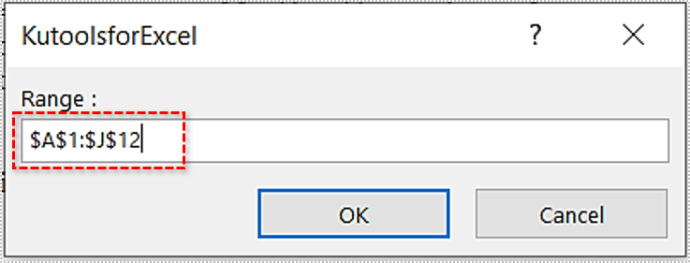
ช่วงงานหรือช่วงข้อมูลคือช่วงเฉพาะระหว่างคอลัมน์ที่คุณต้องการกำหนดเป้าหมาย รูปแบบคือ $A$1:$J$12. ตัวอักษรสอดคล้องกับคอลัมน์และตัวเลขสอดคล้องกับแถว
หากคุณลากสิ่งนี้ด้วยเมาส์หรือกด . ค้างไว้ กะ และเมื่อใช้ปุ่มลูกศร คุณจะสังเกตเห็นว่า:
$A$1 – มุมบน
$J$12 – มุมล่าง
คุณไม่สามารถเลือกช่วงข้อมูลก่อนที่คุณจะเริ่มอัปโหลดมาโครเนื่องจากจะไม่ถูกเลือก
- กด ตกลง.
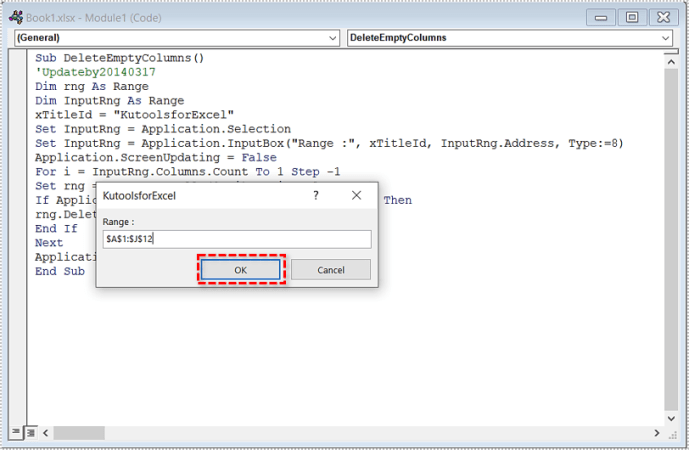
หลังจากนั้นควรลบคอลัมน์ว่างทั้งหมดและคอลัมน์ที่เติมทั้งหมดควรอยู่ติดกัน

การใช้เครื่องมือ Excel เพื่อลบคอลัมน์ว่าง
เห็นได้ชัดว่า Excel จะไม่เป็นขุมพลังเช่นนั้น หากไม่มีความสามารถในการจัดเรียงที่ยอดเยี่ยม คุณสามารถใช้ ลบ เมนูแบบเลื่อนลงเพื่อลบทั้งแถว คอลัมน์ หรือเซลล์ว่าง
- เลือกช่วงข้อมูลก่อนแล้วกด F5.
- จากนั้นคลิก พิเศษ.
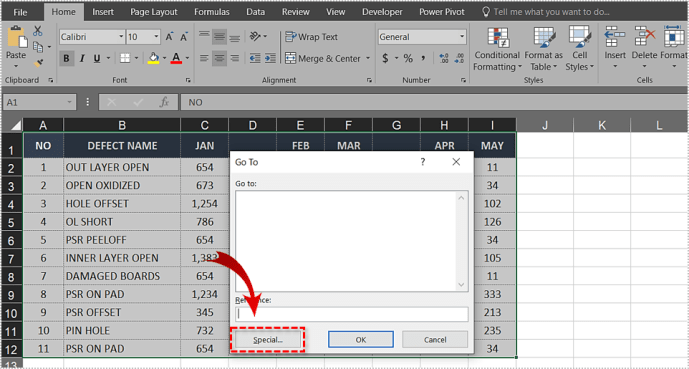
- ตอนนี้ เลือก ช่องว่าง ตัวเลือก.
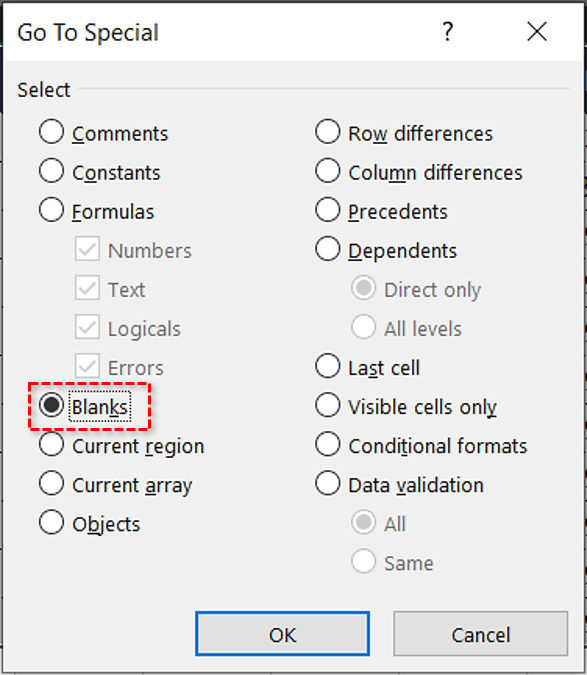
- คลิก ตกลง (การเลือกนี้จะช่วยให้แน่ใจว่าเซลล์ว่างทั้งหมดถูกเลือกไว้ในช่วงเป้าหมาย)
- ไปที่ บ้าน แท็บ
- เลือก ลบ เมนูแบบเลื่อนลงภายใต้กลุ่มเครื่องมือเซลล์
- เลือก ลบเซลล์.
- เลือก เลื่อนเซลล์ไปทางซ้าย สำหรับการถอดและจัดเรียงคอลัมน์ใหม่
- คลิก ตกลง.
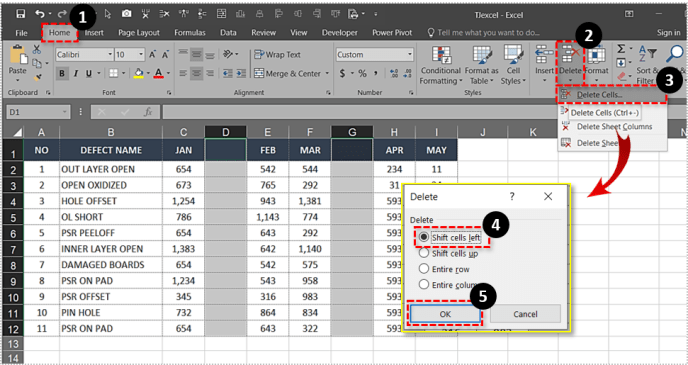
ตอนนี้เซลล์ว่างจากคอลัมน์ว่างควรจะหายไป และแถวอื่นๆ ทั้งหมดจะถูกย้ายเข้ามาใกล้กันมากขึ้น

คุณสามารถใช้วิธีการเดียวกันเพื่อลบทั้งแถว อย่างไรก็ตาม แทนที่จะย้ายเซลล์ไปทางซ้าย คุณเลือกตัวเลือกอื่น
เลือก เลื่อนเซลล์ขึ้น สำหรับการลบและจัดเรียงแถวใหม่

ขึ้นอยู่กับเวอร์ชันของ Excel ที่คุณใช้ คุณอาจใช้ถ้อยคำต่างกัน แต่ไม่ว่าในกรณีใด ตัวเลือกสองอันดับแรกในเมนูลบเซลล์จะเหมือนกันเสมอ
วิธีนี้จะไม่ลบเซลล์ว่างทั้งหมดในส่วนที่เลือกอีกต่อไป ก่อน Excel 2013 การทำเช่นนี้จะเป็นการลบแม้แต่แถวที่ว่างเปล่าโดยไม่ได้ตั้งใจ ซึ่งโดยทั่วไปแล้วจะทำให้การเรียงลำดับยุ่งเหยิง
ตอนนี้ปัญหาไม่เกิดขึ้นอีกต่อไป ดังนั้น หากคุณต้องการกำจัดแถวด้วย คุณสามารถทำได้โดยเลือกช่วงข้อมูลอีกครั้งและทำตามขั้นตอนก่อนหน้า จากนั้นเลือกเพื่อเลื่อนหรือลบเซลล์ขึ้นแทนที่จะไปทางซ้าย
การลบคอลัมน์ว่างบน Android
แม้ว่ากระบวนการจะคล้ายกันสำหรับการลบคอลัมน์ว่างใน Excel บน Windows, Mac และ Android ต่อไปนี้คือภาพรวมโดยย่อของการดำเนินการบน Android
- เปิดสเปรดชีต Excel ที่คุณต้องการแก้ไขและด้านบนของส่วนหัวของคอลัมน์ที่คุณต้องการแก้ไข
- ตอนนี้ เลือก ลบ จากเมนูที่ปรากฏ
งานจัดเรียงอื่น ๆ ที่ง่ายต่อการดำเนินการ
แม้ว่าในทางเทคนิคแล้ว การใช้แถบเครื่องมือ Excel เพื่อลบคอลัมน์และแถวว่างจะดูง่ายกว่า แต่วิธีการมาโคร VBA นั้นไม่สามารถป้องกันได้ ซึ่งหมายความว่าคุณสามารถใช้งานได้แม้ใน Microsoft Excel เวอร์ชันเก่า
การใช้โมดูล VBA หรือเมนูฟังก์ชัน Go To เดียวกัน คุณสามารถทำสิ่งต่างๆ ได้มากขึ้นใน Excel คุณมีสูตรบางอย่างที่ไม่เกี่ยวข้องอีกต่อไปหรือไม่? – คุณสามารถลบออกได้เช่นกันหรือจัดเรียงใหม่ตามลำดับ
คุณยังสามารถลบความคิดเห็นที่ไม่จำเป็นหรือความคิดเห็นทั้งหมดออกจากโครงการของคุณได้ ถ้าคุณไม่ต้องการให้แสดงขึ้นระหว่างการนำเสนอของคุณ ดู VBA หากคุณต้องการเป็นผู้ใช้ระดับสูงของ Excel
ความคิดสุดท้าย
ในช่วงหลายปีที่ผ่านมา มี Add-on มากมายปรากฏขึ้นทางออนไลน์ บางส่วนช่วยให้คุณสามารถใช้ทางลัดได้มากขึ้นเมื่อจัดเรียงสเปรดชีตขนาดใหญ่ อย่างไรก็ตาม แอปเหล่านี้ไม่ค่อยฟรีและไม่คุ้มกับปัญหาง่ายๆ เช่น การลบแถว เซลล์ และคอลัมน์ที่ว่างเปล่า
นอกจากนี้ ถ้ามันยากขนาดนั้น Microsoft จะทำให้กระบวนการนี้ง่ายขึ้นหรือสร้างคำแนะนำที่กว้างขวางยิ่งขึ้นเกี่ยวกับการเรียงลำดับของ Excel